Copilot Studio アクション アーキテクチャ
アクションは、特定のタスクを実行したり、エージェントに特定の機能を提供したりできる再利用可能なコードです。 たとえば、アクションは、エージェントが自然言語クエリに回答したり、ワークフローを実行したり、外部システムに接続したり、トピック固有のガイダンスを提供したりするのに役立ちます。 エージェント は、ユーザーが特定のドメインまたはアプリケーションでタスクや目標を達成する際に役立つ、会話型または UX ベースのアシスタントとして機能します。
このコンテキストでのアクションは、Microsoft Copilot Studio のアクション作成エクスペリエンスで作成されます。 この機能を使用すると、ユーザーはグラフィカル ユーザー インターフェイスを使用してアクションを作成および編集し、アクション レジストリに公開できます。
アクション レジストリは、アクションを一度作成すれば、それを複数のエージェントで使用する際に役立ちます。 レジストリは、メタデータのストレージと管理、アクションの実行情報を提供します。 ユーザーは、アクションのパワーと柔軟性を適用して、エージェントごとに個別にコードを記述することなく、エージェントの機能を強化できます。 さまざまなエージェントがアクション レジストリと対話して、ユーザーが使用できるアクションと実行情報を検出します。 この機能により、AI アクションを一度作成すれば、何度でも再利用できます。
アクションの生成
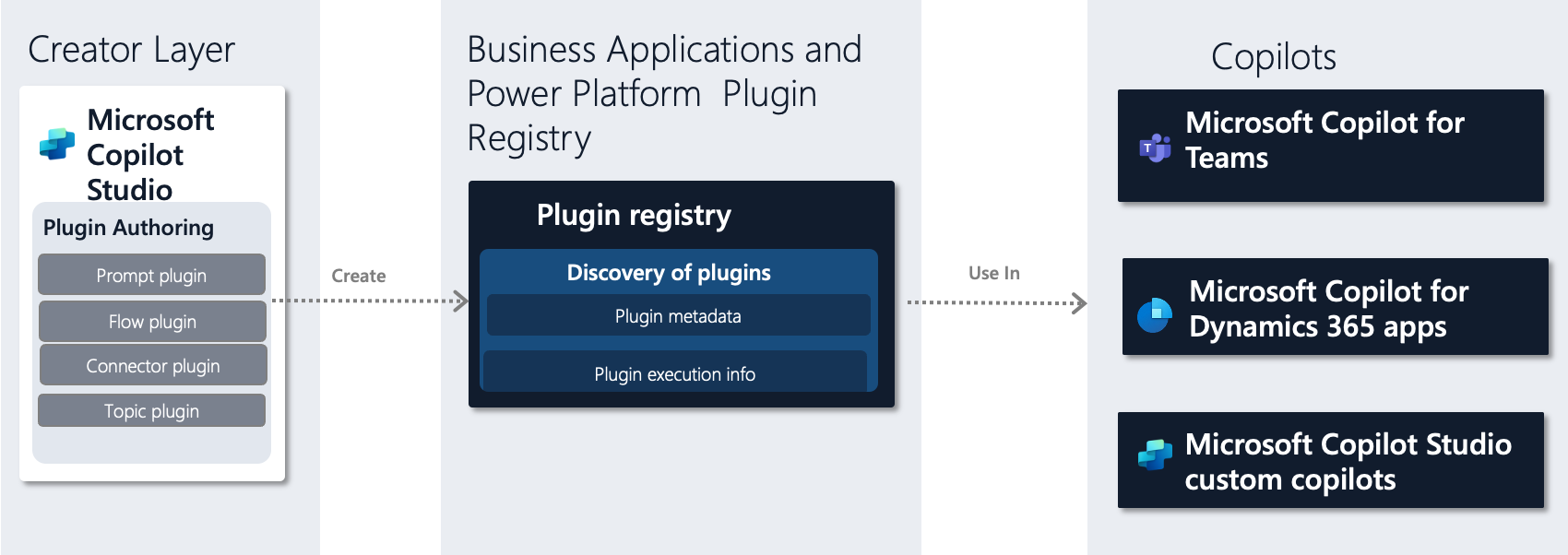
図: Microsoft Copilot Studio を使ったアクション作成
Creator レイヤー
Microsoft Copilot Studio のクリエイターレイヤーは、ユーザーがアクションを作成および編集できる場所です。 このレイヤーは、プロンプト、フロー、コネクタ、トピックの 4 種類のアクションをサポートします。
プロンプト アクションは、自然言語処理 (NLP) と自然言語生成 (NLG) 技術を使用して、ユーザーからの自然言語クエリに応答できるアクションです。 たとえば、プロンプト アクションは、Microsoft Dataverse のデータを照会し、カスタマイズ可能な自然言語応答 (箇条書きリストなど) を生成することで、「ACME Corp の営業案件は何ですか」といった質問に答えることができます。
フロー アクションは、 Microsoft Power Automate を使用して複数ステップのワークフローを実行できるアクションです。 たとえば、フロー アクションでは、マネージャーの承認後に Microsoft Dynamics 365 で新しい取引先担当者を作成したり、所定のテンプレートを使用して顧客にメールを送信したりできます。
コネクタ アクションは、Microsoft Power Platform コネクタを使用して外部システムやデータソースに接続できるアクションです。 たとえば、コネクタ アクションは Power Platform のコネクタを使用して Salesforce や SAP に接続し、データを取得または更新できます。 コネクタ アクションは、テナント間で共有される認定コネクタ、または環境固有のカスタム コネクタにすることができます。
トピック アクションは、特定のユーザーの発話に応答する目的で作成できる、ユーザーとエージェントの間のシングルターンの会話スレッドです。 たとえば、店舗の営業時間に関するトピックとトリガー フレーズ 店舗の営業時間を確認 を指定すると、店舗の営業時間を返すことができます。 これらのトピックは、生成 AI の力のおかげで、「店舗の営業時間を見る」などのユーザーの発話を引き続き処理できます。
ビジネス アプリケーションと Power Platform アクション登録
アクション レジストリは、アクションのメタデータと実行情報を格納して管理します。 レジストリは、Microsoft Copilot Studio から作成されたアクションを検出するための単一のソースです。 レジストリは、Microsoft 365 Teams によって Microsoft 管理センターで使用されるテナント レベルで利用可能な統合アプリを見つけるのに役立ちます。 レジストリには、ユーザーが使用できるアクション、または Microsoft Copilot Studio 内のエージェントによって使用されるアクションが表示されます。 アクションには、フローなどの基になるアーティファクトと同じセキュリティがあり、特定のユーザー ロール用にカスタマイズされたアクションの一覧を提供できます。
エージェントのサンプル
さまざまなエージェントのこのサンプル セットは、アクション レジストリと統合してアクションを消費します。 これらのエージェントには、Dynamics 365 アプリ用 Microsoft エージェント、Teams 用 Microsoft エージェント、 Microsoft Copilot Studio を使用して作成されたカスタム エージェントが含まれます。 このリストは、より多くのファーストパーティとサードパーティエージェントが開発されるにつれて、将来的に増加することが予想されます。
Microsoft Copilot のアクション
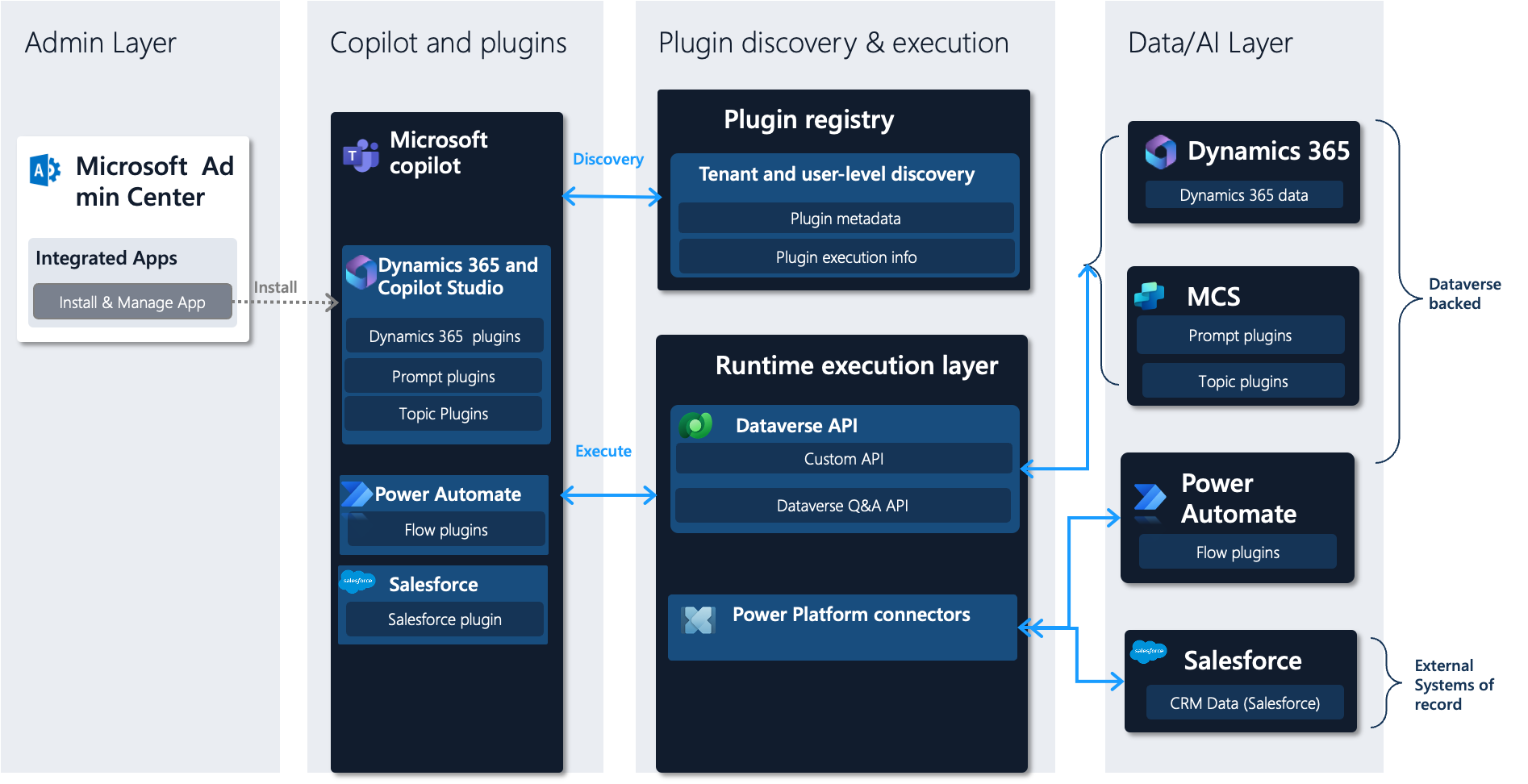
管理レイヤー
管理レイヤーでは、管理者が Microsoft Admin Center を使用して、テナントで使用できる統合アプリを選択できます。 管理者は、特定のユーザーまたはすべてのユーザーに対してアプリを許可、展開、またはブロックできます。 統合されたアプリは、複数のアクションを持つことができます。 Microsoft Copilot Studio で作成されたアクションから利用可能なアプリは、アクション レジストリから取得され、以下のものが含まれます:
Dynamics 365 と Microsoft Copilot Studio: Microsoft Dynamics 365 Sales や Microsoft Dynamics 365 Field Services などのチームに由来する Dynamics 365 アクションが含まれます。 カスタム プロンプトとトピック アクションを作成できます。
Power Automate: Power Automate フロー アクションを含めます。
コネクタ固有: Salesforce と SAP アクションのサンプルがここに示されています。 Microsoft または ISV が作成したすべての認定済みコネクタ アクションは、きめ細かな管理のための独自の統合アプリとして表示されます。
ヒント
アプリ名は変更される場合があります。
アクションの検出と実行
作成者が使用できるアクションには、展開された統合アプリを通じて割り当てられたアクションが含まれます。 作成者が使用できるアクションは、アクション レジストリを通じて検出されます。 作成者は、アクション ポップアップ エクスペリエンスの使用方法に基づいて、アクションをさらに自由にカスタマイズできます。 アクション実行情報はアクション レジストリから取得され、ランタイム パスが含まれます。
現在サポートされているランタイム実行パスは 2 つあります。
Dataverse に基づくアクション: Dataverse データにアクセスまたは変更する Microsoft Dynamics 365 アクション、Microsoft Copilot Studio トピック アクション、プロンプト アクションです。 このパスは Microsoft Entra ID 認証をサポートしています。 呼び出しは、ユーザーに代わって基礎となるシステムに対して行われます。
Power Platform コネクタ のエコシステムを使用するアクション: このパスは、内部および外部のレコード システムへのアクセスを提供するコネクタの実行に役立ちます。 ユーザーごとに維持される Salesforce 接続資格情報など、ユーザーごとの資格情報の明示的な構成をサポートします。
作成者がタスクに適したアクションを見つけられない場合は、Microsoft Copilot Studio に移動して、ニーズに対応するアクションを作成できます。
データ/AI レイヤー
このレイヤーは、データとビジネス ロジックが存在するさまざまなデータ ストアとシステムを表します。 これらのストアとシステムには、Sales、Field Service、その他の Dynamics 365 製品、Microsoft Copilot Studio、 Power Automate、Salesforce、SAP などの外部システムが含まれます。
一部のアクションの種類のデータと制御フロー
すべてのフローの前提条件として、管理者 はMicrosoft Admin Center を使用して対応する統合アプリを構成し、それらをユーザー (ここで参照されているCopilot ユーザーを含む) に割り当てます。 これらのフローでは、最初に Copilot for Teams でユーザーの 構成フェーズ が表示されます。 ユーザーがサインインすると、そのユーザーに適用可能なアクションがアクション レジストリから取得されます。 ユーザーのポップアップのアクションは、管理者が構成した統合アプリと、アクション レジストリでアクセスできるアプリに属します。 その後、ユーザーは Copilot for Teams エクスペリエンスのポップアップで、エクスペリエンスで使用するアクションを構成できます。
Dynamics 365 アクション
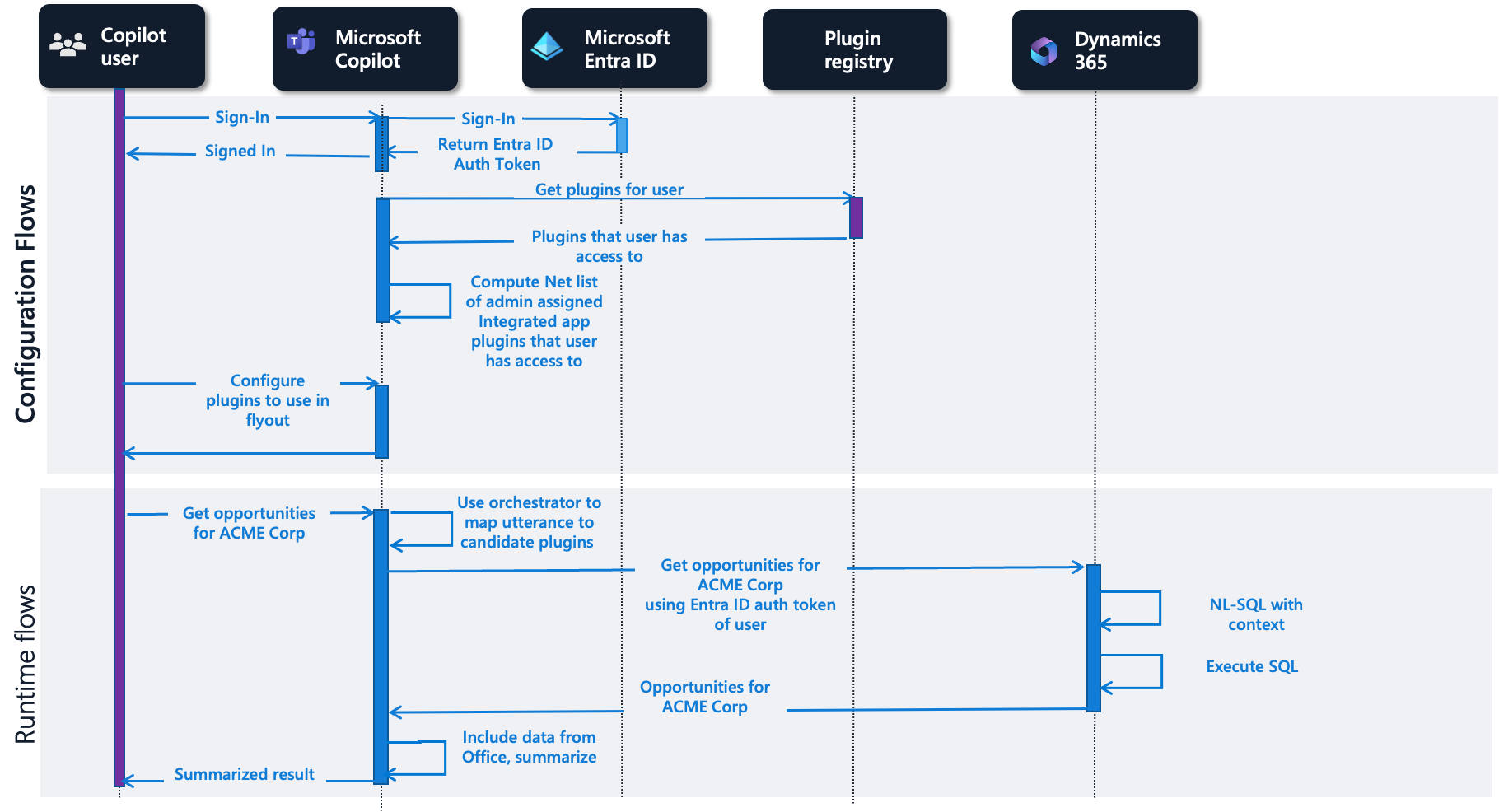
Dynamics 365 アクションのランタイムフローでは、オーケストレーターはユーザーの発話である、Get opportunities for ACME corp を一連の候補アクションにマッピングします。 Dynamics 365 からのアクションが最適な候補として見つかり、実行され、ユーザーがアクセス可能な動的データに対してユーザーの発言を SQL に変換します。 その後、結果がユーザーに返されます。 チームはさらに、Microsoft 365 のデータを追加し、結果をまとめることができます。
Microsoft Copilot Studio のアクション
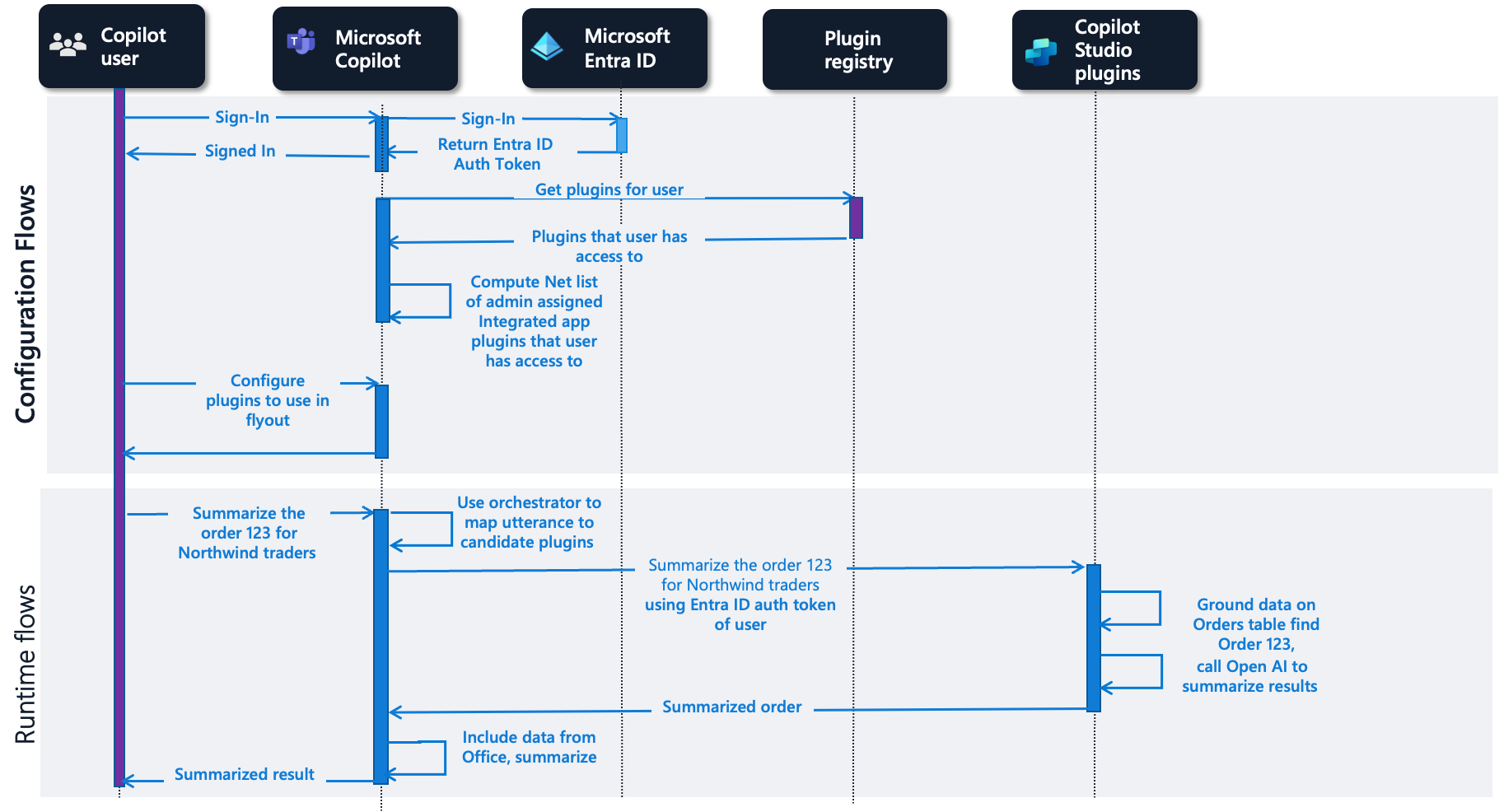
Copilot Studio プロンプト アクションの実行フローでは、ユーザーの発話が再びアクションにマッピングされます。 この場合、一致するアクションは Microsoft Copilot Studio で作成されたプロンプトです。 プロンプトは Dataverse テーブルの注文のデータを根拠とし、123 注文の結果を要約するために OpenAI を呼び出し、要約をユーザーに返します。
コネクタのアクション
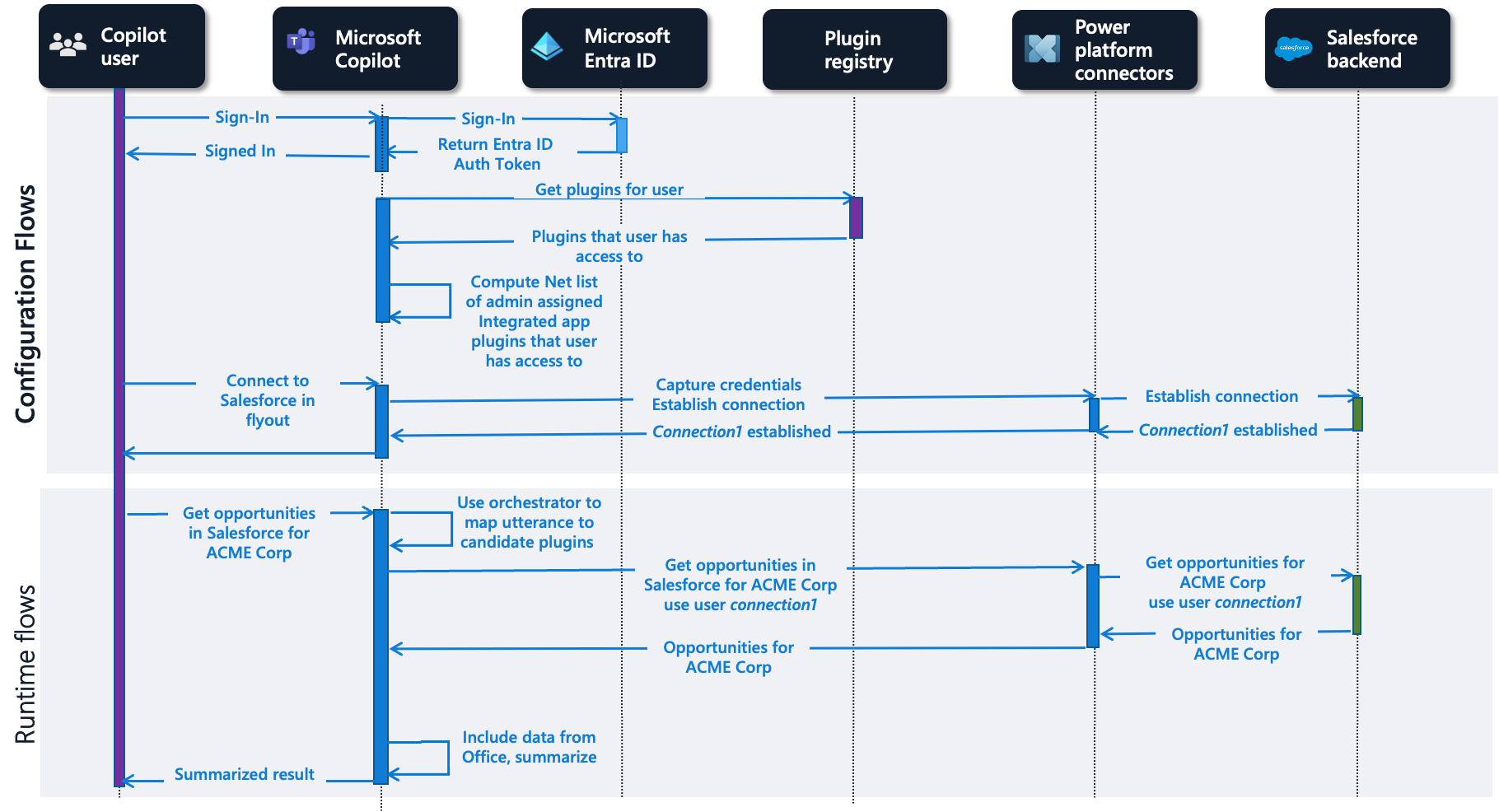
Salesforce またはその他のコネクタ ベースのアクションの構成フローは、ユーザーが Salesforce の接続情報を入力できるポップアップの 接続 エクスペリエンスから始まります。 実行時に、ユーザーの発話は候補アクションにマッピングされ、このアクションは Power Platform コネクタのインフラストラクチャを使用して実行されます。 その後、結果がユーザーに返されます。
Microsoft Copilot Studio エージェントで使用されるアクション
Microsoft Copilot Studio は、アクションに加えてエージェントの作成にも使用できます。 Dynamics 365チーム、またはサードパーティはこれらのエージェントを構築できます。
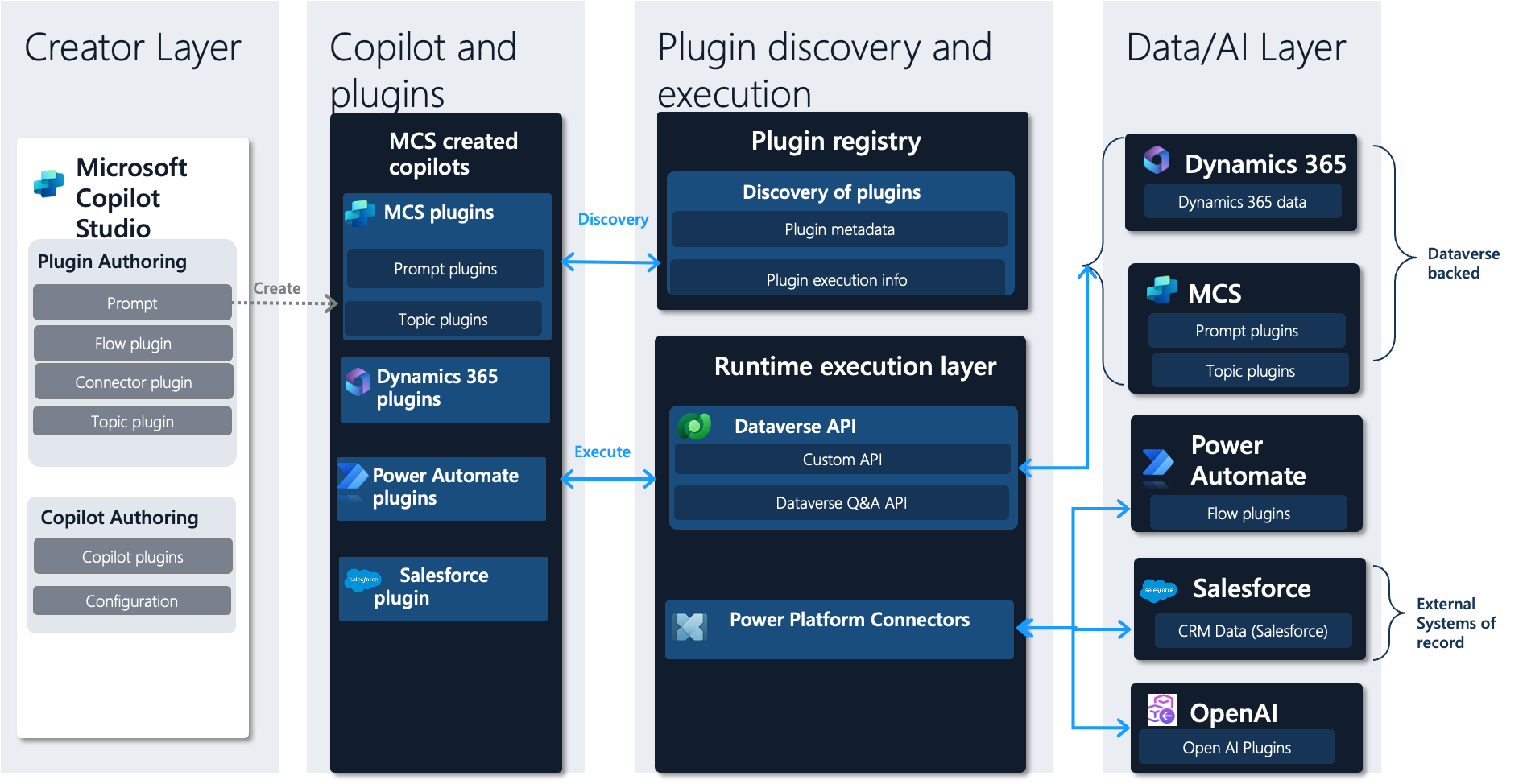
作成者レイヤーと同様に、アクションの検出、実行、データ/AI レイヤーは図のようになります。 エージェントのアクションのキュレーションを管理する方法が違います。 エージェントの作成者は、自分の Dataverse 環境から利用可能なアクションを選択します。
一部のアクションの種類のデータと制御フロー
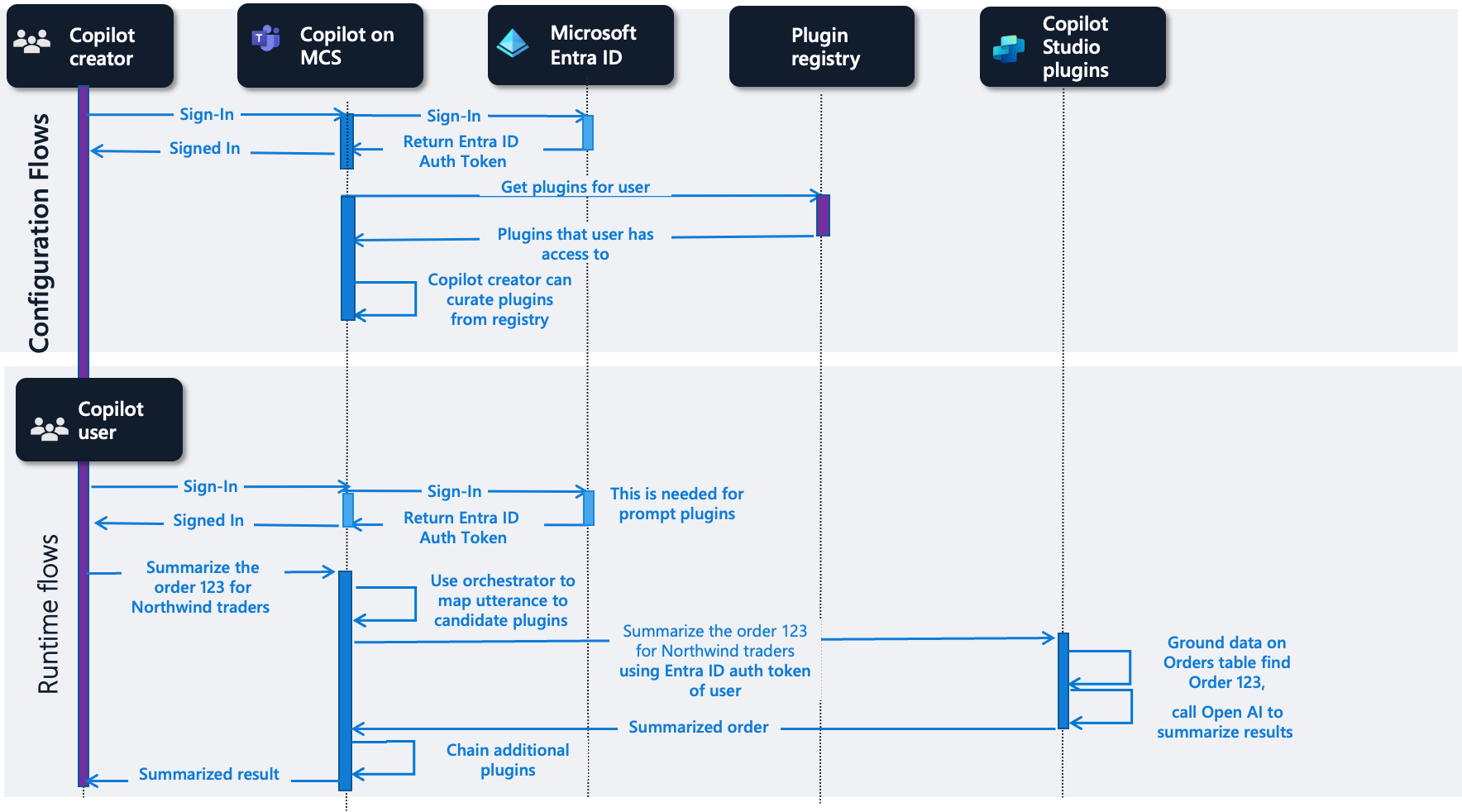
Microsoft Copilot Studio で作成されたエージェントから使用されるプロンプト アクションの例を次に示します。 構成フローには、アクション レジストリからエージェントのアクションをキュレーションするエージェント作成者が含まれています。 実行時に、認証されたエージェント ユーザーが Northwind トレーダーの注文 123 を集計します。 この要約は、発話を候補アクションにマップします。 一致するアクションは Copilot Studio で作成されたプロンプトです。 プロンプトは、Dataverse の orders テーブルのデータを使用します。 結果は、OpenAI を使用して要約され、ユーザーに返されます。
結論
Microsoft Copilot Studio でアクションを作成することで、Microsoft Dynamics 365、Microsoft Copilot for Teams、その他のサードパーティ エージェントにアクションを広げることができます。 このようにアクションを使用することで、一度作成したアクションを複数のエージェントに柔軟に展開することができます。